Rédacteur IA
Créez du contenu d’origine plus rapidement avec les fonctionnalités Copilot Rewrite, Coach, Draft et Summarization dans Microsoft Word.
Outils de réécriture et de paraphrase par IA
Modifiez et développez votre contenu
Adaptez rapidement votre style d’écriture et développez votre contenu grâce à l’édition par IA dans Copilot. Utilisez des invites pour rendre votre brouillon professionnel, persuasif, convivial ou concis. Gagnez du temps en développant un contenu initial pour créer un rapport d’état finalisé, un document d’intégration ou un article.
Améliorez la clarté du contenu
Transformez des listes et des paragraphes non structurés en tableaux organisés grâce à la réécriture par IA dans Copilot. Transformez une liste de titres de blog en un tableau de suivi de contenu, ou créez un tableau des actions à partir des notes de réunion pour faciliter la compréhension des informations clés par votre audience.
Générer d’autres options de formulation
Paraphrasez un texte pour obtenir des idées nouvelles tout en conservant le sens grâce à l’outil de reformulation IA dans Copilot. Créez plusieurs options pour des légendes d’images, des titres ou des notes avec Copilot Chat ou à partir d’un texte sélectionné. Puis affinez le nouveau texte avec Copilot avant de l’utiliser, ce qui vous fait gagner du temps sur les réécritures.
Boostez votre productivité d’écriture avec Word réécriture IA
Gagnez du temps pour vous permettre de vous concentrer sur la structure et la présentation.Découvrez les outils de contenu Copilot tels que la réécriture automatique, le résumé et l’extension de texte dans Word.
Améliorer la communication pour les managers et les cadres
Finalisez vos rapports d’état, vos mises à jour du conseil d’administration et vos communications avec les clients grâce à Copilot. Réécrivez les notes de réunion client pour créer une mise à jour interne à l’équipe, puis transformez-les en un e-mail de suivi professionnel. Communiquez des informations claires et bien organisées pour instaurer la confiance avec les parties prenantes.

Aider les spécialistes du marketing de contenu à exécuter
Mettez votre stratégie de contenu en mouvement en créant des briefs, des articles et des mises à jour de performance dans Word. Réécrivez rapidement des articles pour répondre aux changements de stratégie et mettez à jour les briefs avec le ton actuel de la marque pour guider la rédaction. Analysez les rapports de données de performance mensuelles avec des résumés pour communiquer les progrès.
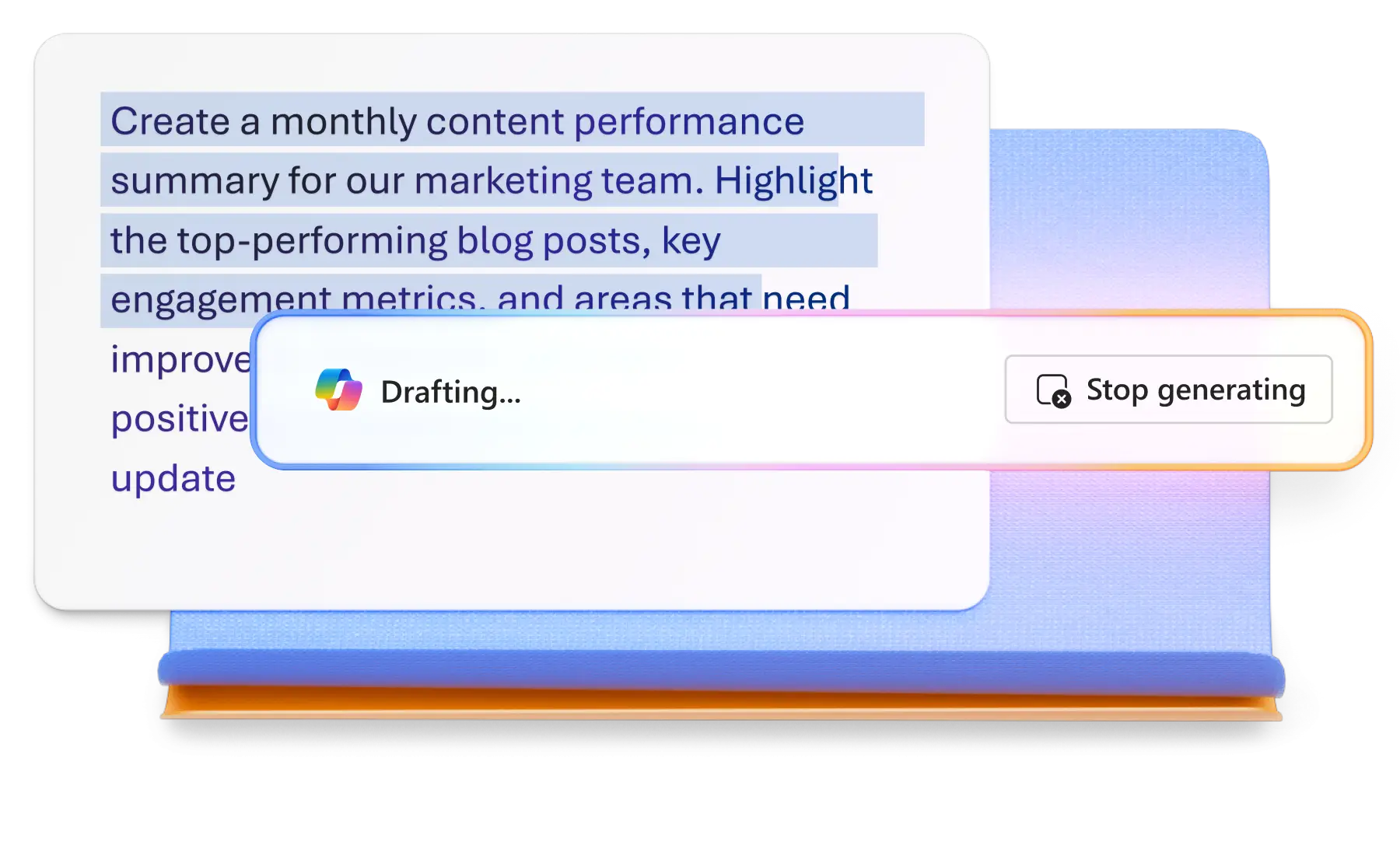
Soutenir les tâches administratives pour les RH et les managers
Accélérez les tâches administratives telles que la réécriture des documents d’intégration et la mise à jour des descriptions de poste avec Copilot. Fournissez simplement à Copilot les nouvelles politiques ou descriptions de poste pour générer des versions mises à jour. L’IA peut également transformer les notes d’auto-évaluation ou d’évaluation de performance en paragraphes soignés, prêts pour la réunion.
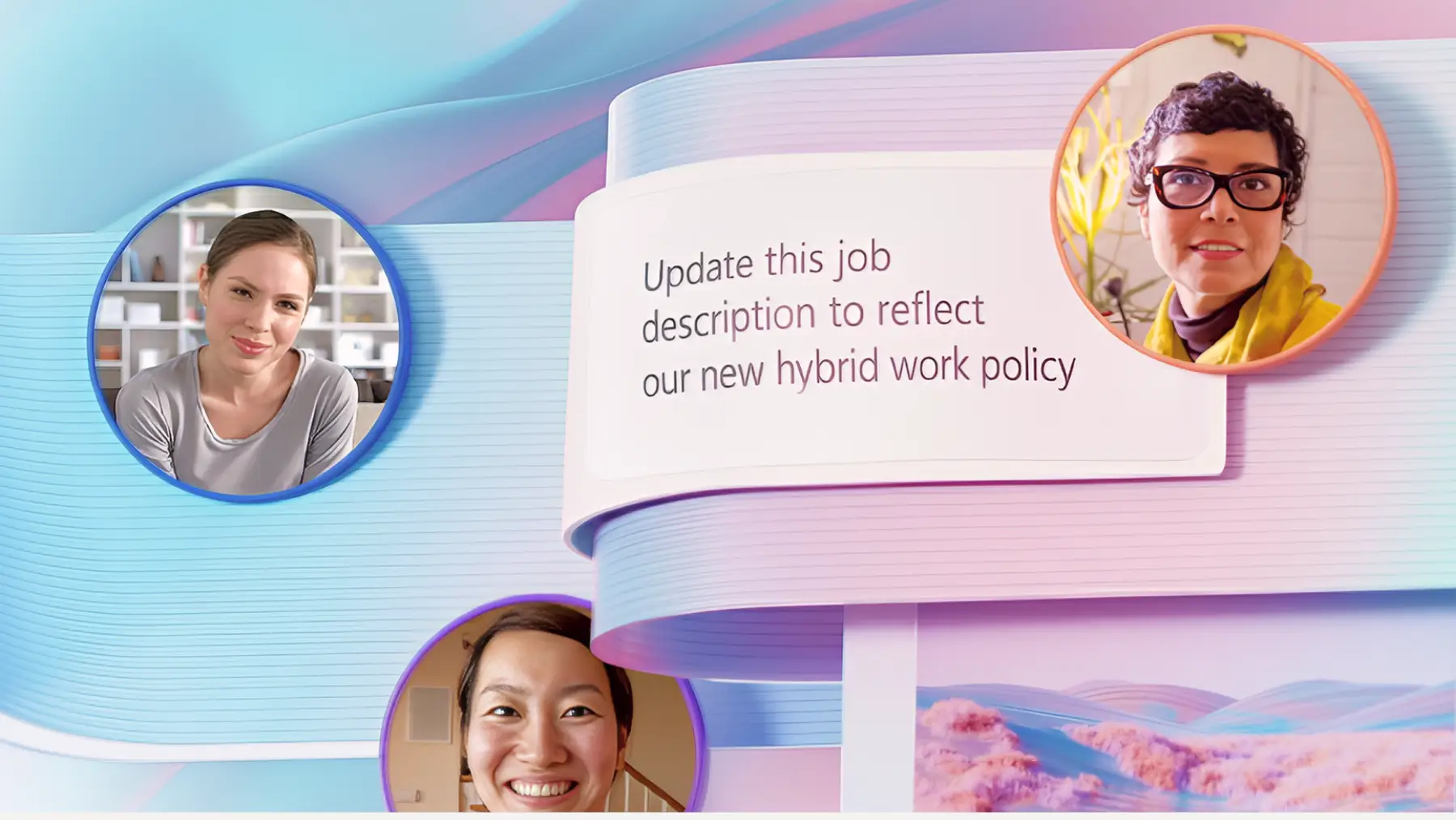
Comment utiliser Copilot pour la réécriture IA dans Word
Démarrer un abonnement Microsoft 365 pour accéder à Copilot pour Word
Demander à Copilot quoi que ce soit dans la barre supérieure d’un nouveau document
Sélectionnez l’icône Copilot dans la marge pour insérer un résumé, continuer à écrire ou obtenir un coaching
Mettez en surbrillance le texte, puis sélectionnez l’icône Copilot dans la marge pour réécrire, raccourcir ou visualiser en tant que tableau
Cliquez sur l’icône Copilot dans le coin supérieur droit pour afficher la conversation principale
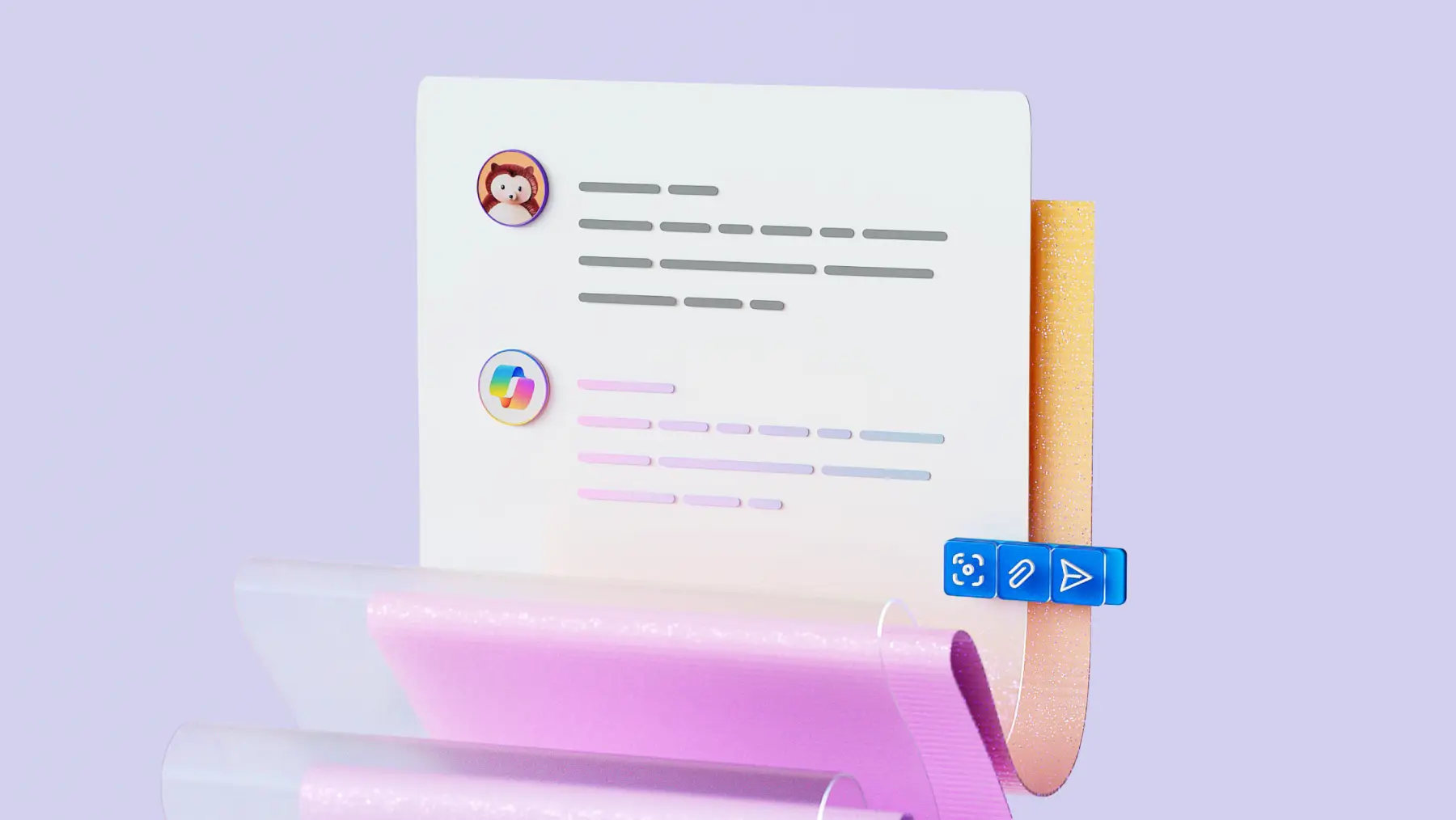
Explorez tous les outils d’écriture et de correction assistés par IA avec Copilot pour Word
Découvrez comment lancer rapidement des projets professionnels ou scolaires en générant du contenu original avec les outils d’écriture assistée par IA, et apprenez à résumer de longs documents jusqu’à 80 000 mots avec Copilot pour Word.

En savoir plus
Foire aux questions
Comment faire activer la conversation Copilot dans Word ?
Vous pouvez démarrer une conversation avec Copilot en cliquant sur le bouton Copilot dans le menu ruban. Ce bouton est disponible si vous avez un abonnement Microsoft 365 Personnel ou Famille ou un abonnement Copilot Pro.
Est-ce que mon Word 365 Copilot est activé ?
Copilot est automatiquement activé dans tous les abonnements Microsoft 365 Personnel et Famille, ainsi que dans tous les abonnements Copilot Pro. Localisez le bouton Copilot dans le coin supérieur droit du ruban.
Les invites de Copilot ont-elles une limite de mots ou de caractères ?
Il est conseillé de limiter vos invites à moins de 4 000 caractères pour que Copilot puisse traiter l’intégralité de l’invite. Bien que Copilot puisse résumer des contenus plus longs, les invites pédagogiques doivent rester en dessous de cette limite ou être divisées en étapes.
Puis-je faire confiance à la sortie de Copilot et à quel point ses suggestions sont-elles fiables ?
Copilot fournit des informations fiables la grande majorité du temps, mais il est toujours possible que les grands modèles de langage IA proposent des réponses ou des suggestions inexactes. Relisez les résultats de Copilot avant de les utiliser dans des documents finalisés.
Comment mes données sont-elles utilisées par Copilot et quelle est leur sécurité ?
Les données Copilot sont chiffrées et stockées en tant qu’historique d’activité dans les limites de l’écosystème Microsoft. Il n’est pas utilisé pour entraîner de nouveaux modèles IA. Votre activité Copilot est supprimée après un certain temps et vous pouvez la supprimer manuellement dans les paramètres de confidentialité de votre compte.
Qui détient le droit d’auteur du texte généré par Copilot ?
Le texte généré par Copilot n’appartient pas à Microsoft, et Microsoft ne désigne pas si quelqu’un d’autre en est propriétaire. Aux États-Unis, les œuvres incluant du contenu généré par l’IA peuvent être protégées par le droit d’auteur si une personne les modifie suffisamment.


